xps15重装系统(安装系统)图文详细教程
戴尔xps15笔记本电脑是非常多网友使用的电脑,今天小编就要给xps15用户带来xps15重装系统的方法,并且也把xps15重装系统教程给各位准备好了,其实带来这篇教程的目的很简单,只要大家学会了重装系统,以后遇到电脑系统崩溃的情况就能自己解决了。xps15重装系统教程就再下面。
1、U盘制作土豆PE,
2、下载win7系统到U盘,
3、win7安装开始,戴尔XPS13、戴尔XPS15设置U盘启动: 开机按F2,进入BIOS,在 BIOS 的Boot菜单中,将Secure Boot 改为 Disabled,再将Boot List Option 改为 Legacy后,按F10保存后,重新开机按F12
4、进入U盘,出现如下界面:选择02或03进入都可以

xps15重装系统教程图一
5、进入土豆PE后,(硬盘中没有隐藏或保留分区可省略这一步)打开桌面上diskgenius分区工具,选菜单栏上的硬盘,选择删除所有分区,然后转换分区表类型为MBR格式,(注意备份资料,不要到时没地方哭去),再进行分区(快速分区),如下图:
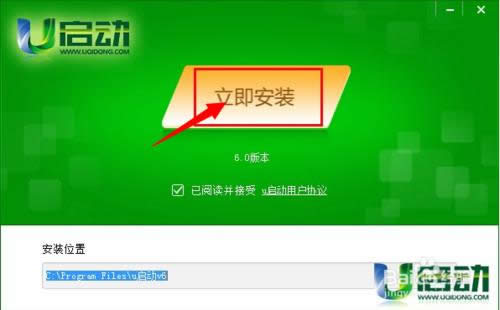
xps15重装系统教程图二
6、分区完后,将U盘中WIN7系统ISO文件复制到在盘,并解压到当前文件夹,打开桌面上土豆一键装机,按图中所示操作

xps15重装系统教程图三
7、点击“确定”进入GHOST界面,如下图:让它自动完成,完成后会自动重启

xps15重装系统教程图四
8、重启后,让它自动进入硬盘安装,如下图:让它自动安装,直到安装好出现WINDOWS桌面。

xps15重装系统教程图五
综上所述的全部内容就是小编为网友们带来的xps15重装系统教程,其实笔记本电脑的重装并不难,只要大家认真细心的观看上面的教程,就肯定可以成功的学会系统重装。喜欢小编带来的xps15重装系统教程吗?喜欢就可以分享身边的好朋友哦。